WPS excel將多列數據轉為一列數據的方法
時間:2024-05-10 09:58:55作者:極光下載站人氣:107
我們會在電腦上進行wps這款辦公軟件的使用操作,其中有小伙伴想要將我們需要的內容進行多行多列的設置,但是當你想要將已經編輯好的多行多列的數據轉換成一行來顯示的時候,卻不知道如何快速操作,有些時候我們編輯的數據內容比較多,因此操作起來十分的麻煩,如果你一個一個的進行設置,那么就會浪費很多的時間,對此我們需要使用一定的操作方法來設置,下方是關于如何使用WPS excel將多列數據轉換成一列來顯示的具體操作方法,如果你需要的情況下可以看看方法教程,希望小編的方法教程對大家有所幫助。
方法步驟
1.首先,我們打開有3行3列的數據表格,數據區域的下方單元格中輸入=B1,按下回車鍵。
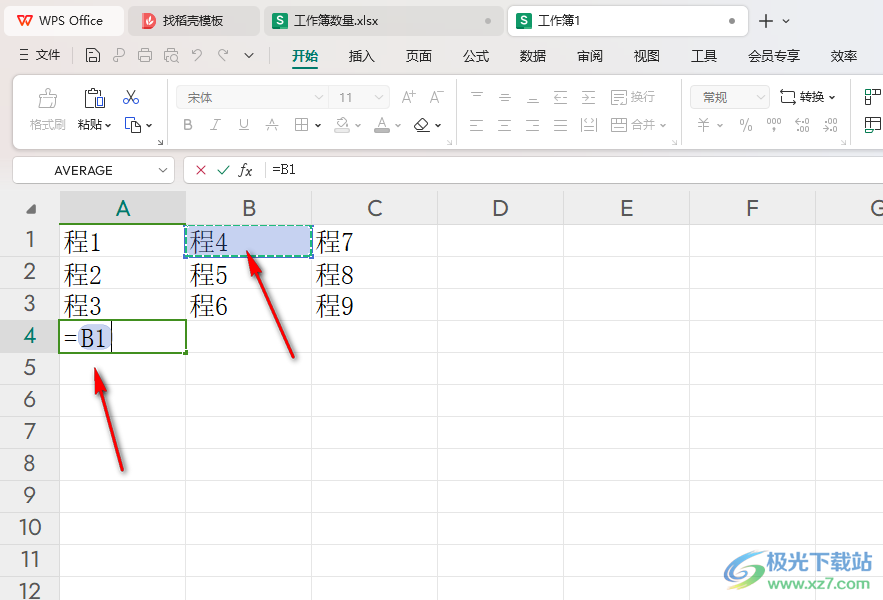
2.之后將得到的數據單元格向右側進行填充操作,如圖所示。
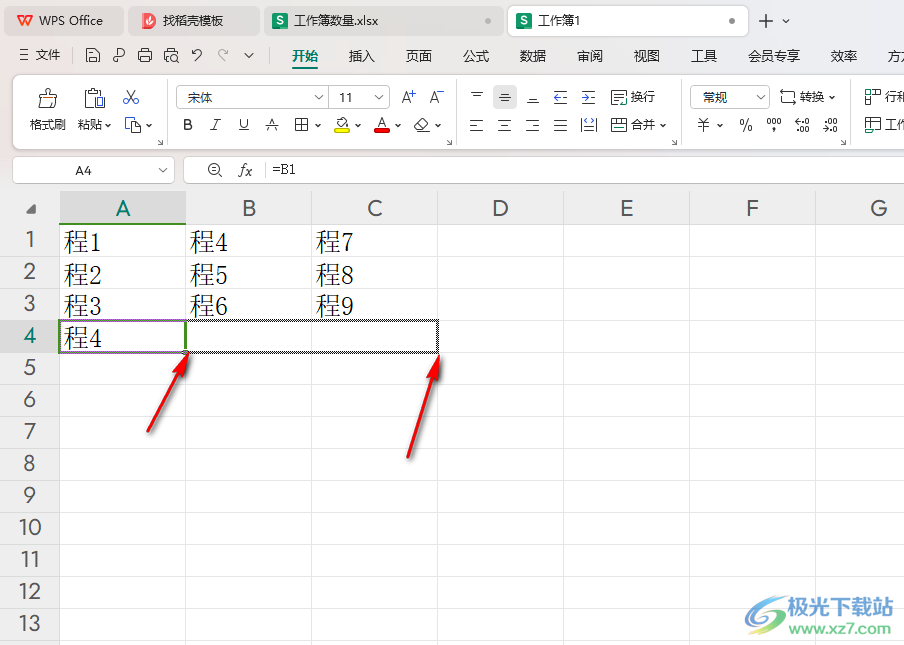
3.接著我們再將鼠標移動到剛剛填充的單元格的右下角位置,出現一個【+】圖標之后,再向下進行填充操作。
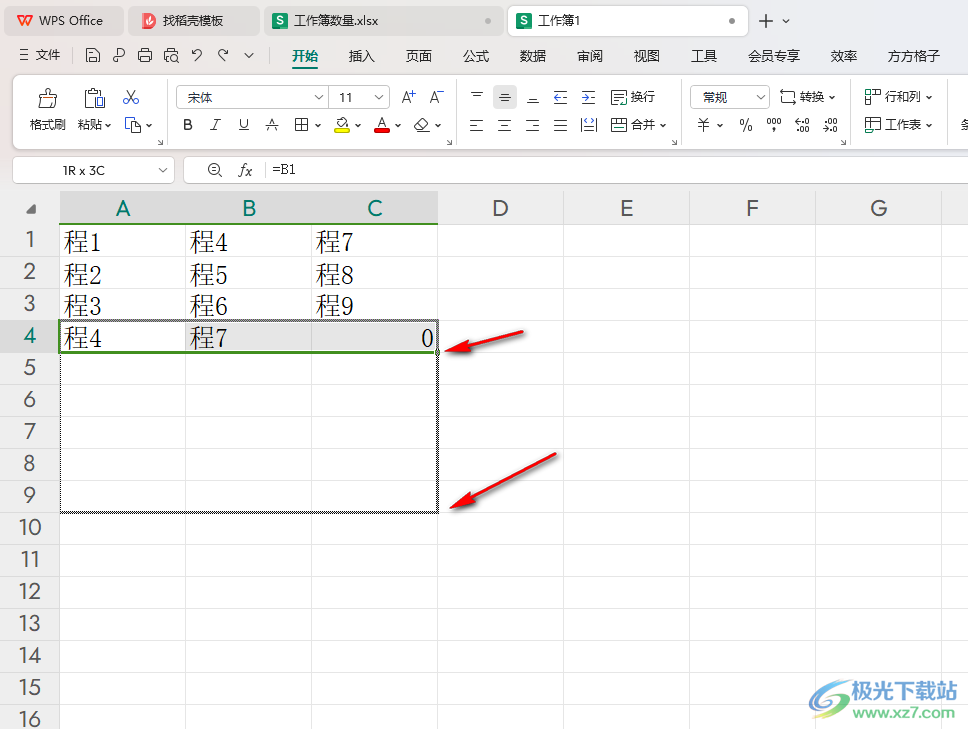
4.完成內容的填充設置之后,我們將填充出來的這些數據進行選中,再進行右鍵點擊一下選擇【復制】選項。
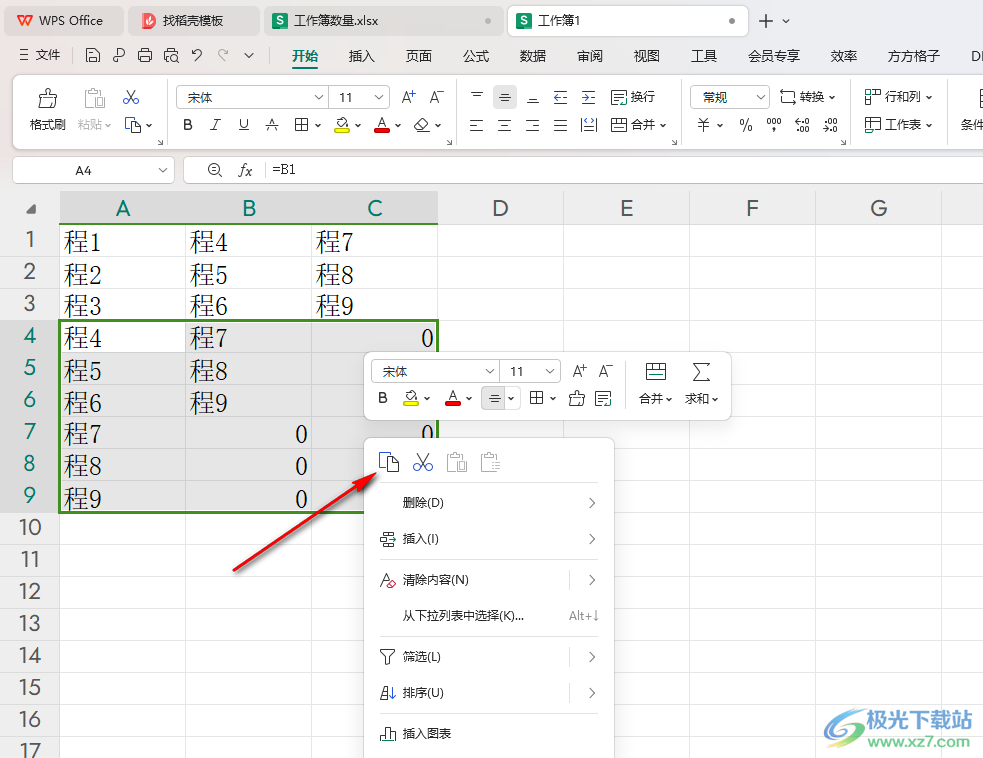
5.接著,你可以在原來存放數據的位置進行右鍵點擊,選擇【粘貼為數值】選項。
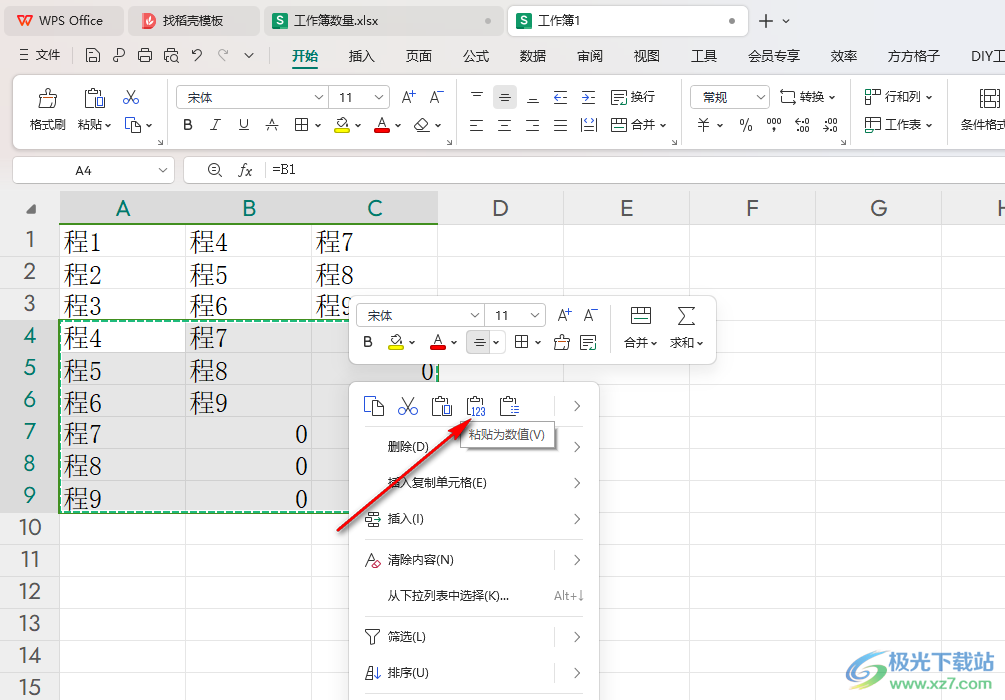
6.隨后,我們將除了第一列以外的其他幾列的內容全部刪除掉,那么就可以完成我們的操作了,如圖所示。
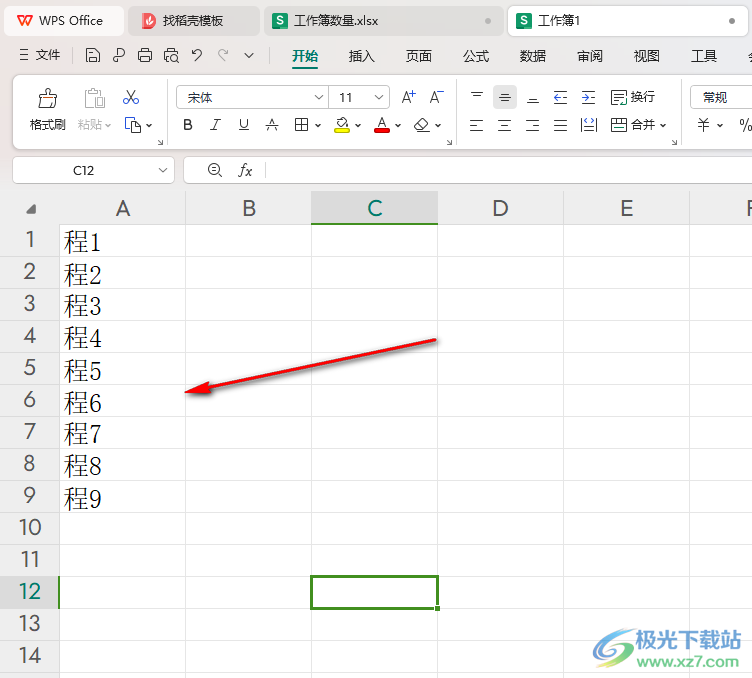
以上就是關于如何使用WPS Excel將多列數據轉換成一列的具體操作方法,我們在該表格工具中進行內容的設置時,你可以通過上述的教程將多列的內容轉換成一列來顯示,也可以將一列的內容轉換成多列來顯示,感興趣的話可以操作試試。

大小:240.07 MB版本:v12.1.0.18608環境:WinAll, WinXP, Win7, Win10
- 進入下載
相關推薦
相關下載
熱門閱覽
- 1百度網盤分享密碼暴力破解方法,怎么破解百度網盤加密鏈接
- 2keyshot6破解安裝步驟-keyshot6破解安裝教程
- 3apktool手機版使用教程-apktool使用方法
- 4mac版steam怎么設置中文 steam mac版設置中文教程
- 5抖音推薦怎么設置頁面?抖音推薦界面重新設置教程
- 6電腦怎么開啟VT 如何開啟VT的詳細教程!
- 7掌上英雄聯盟怎么注銷賬號?掌上英雄聯盟怎么退出登錄
- 8rar文件怎么打開?如何打開rar格式文件
- 9掌上wegame怎么查別人戰績?掌上wegame怎么看別人英雄聯盟戰績
- 10qq郵箱格式怎么寫?qq郵箱格式是什么樣的以及注冊英文郵箱的方法
- 11怎么安裝會聲會影x7?會聲會影x7安裝教程
- 12Word文檔中輕松實現兩行對齊?word文檔兩行文字怎么對齊?
網友評論